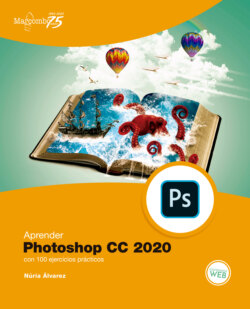Читать книгу Aprender Photoshop CC 2020 con 100 ejercicios prácticos - Núria Alvarez - Страница 15
Оглавление007
Definir la imagen con el filtro Paso alto
Hasta ahora hemos visto como arreglar las imperfecciones propias del paso del tiempo y del escaneo en las fotografías antiguas. Otro problema que podemos encontrar al trabajar con ese tipo de imágenes es la baja definición, producida también por el paso del tiempo o por la calidad de la cámara que, lógicamente, no era la misma que la de las cámaras actuales.
IMPORTANTE
Por regla general, cuando se pretende mejorar el enfoque de una imagen utilizando el filtro Paso alto, el valor del radio del enfoque apropiado suele ser entre 5 y 15 píxeles.
1. Vamos a empezar mejorando el enfoque de nuestra imagen de ejemplo mediante el filtro Paso alto. Aunque puede realizar este ejercicio con el mismo archivo con el que estaba trabajando hasta ahora, le recomendamos que se descargue el denominado 007.psd, que es una versión actualizada con el retoque más avanzado. Como siempre, vamos a trabajar en una nueva capa, que nos permitirá después regular el efecto. En el panel Capas, seleccione la Capa 4, y pulse la combinación de teclas Ctrl + J para duplicarla.
2. Ahora cambie el nombre de la nueva capa por Paso alto. 1 Recuerde esta premisa: cuanto más claros y descriptivos sean los nombres de las capas, más fácil resultará trabajar con Photoshop, sobre todo cuando los archivos tienen muchas capas.
3. Para aplicar el filtro Paso alto a esta capa, abra el menú Filtro, despliegue Otro, y elija la opción Paso alto. 2
4. Se abre de este modo el cuadro de configuración de este filtro, donde el único parámetro modificable es el radio del efecto. Este valor dependerá tanto de la fotografía con la que estemos trabajando, como del efecto que queremos conseguir. Mueva el control deslizante del campo Radio para comprobar el efecto que se consigue y, tras establecer un valor de 5 píxeles, aplique el filtro pulsando OK. 3
IMPORTANTE
En esta versión de Photoshop, es posible comprobar cómo actúan los distintos modos de fusión de capas, simplemente, colocando el cursor sobre ellos en el panel Capas.
5. Ahora la imagen parece estar en relieve, ¿verdad? Para conseguir el enfoque, deberemos jugar con los modos de fusión de capas y con la opacidad de la capa. Despliegue la lista de modos de fusión del panel Capas, y compruebe los efectos que se consiguen al aplicar Luz suave 4, Luz fuerte 5 y Luz intensa 6.
6. En nuestro ejemplo, hemos elegido el modo Luz intensa, y ahora bajaremos ligeramente la opacidad de la capa para que el efecto sea más sutil. Despliegue el campo Opacidad del panel Capas, y deslice el control hasta el valor 30 %, aproximadamente.
7. Compruebe el efecto conseguido ocultando la capa Paso alto, y mostrándola de nuevo, y acabe el ejercicio guardando los cambios.